In deze handleiding leer je Stap voor Stap hoe je een Home Screen voor een app in Sketch kunt ontwerpen. We richten ons op de basisprincipes en enkele beproefde ontwerpprincipes om een aantrekkelijke gebruikersinterface te creëren. Je zult zien dat het proces eenvoudig en begrijpelijk is, en je kunt snel je eigen ontwerpen maken.
Belangrijkste inzichten
- Gebruik van Sketch voor het maken van Home Screen-indelingen
- Belangrijke ontwerpprincipes voor aantrekkelijke gebruikersinterfaces
- Gebruik van kleurcodes en symbolen om het ontwerpproces te vereenvoudigen
Stap-voor-stap handleiding
Om te beginnen met je ontwerp, open je Sketch en maak je een nieuw document voor je Home Screen.
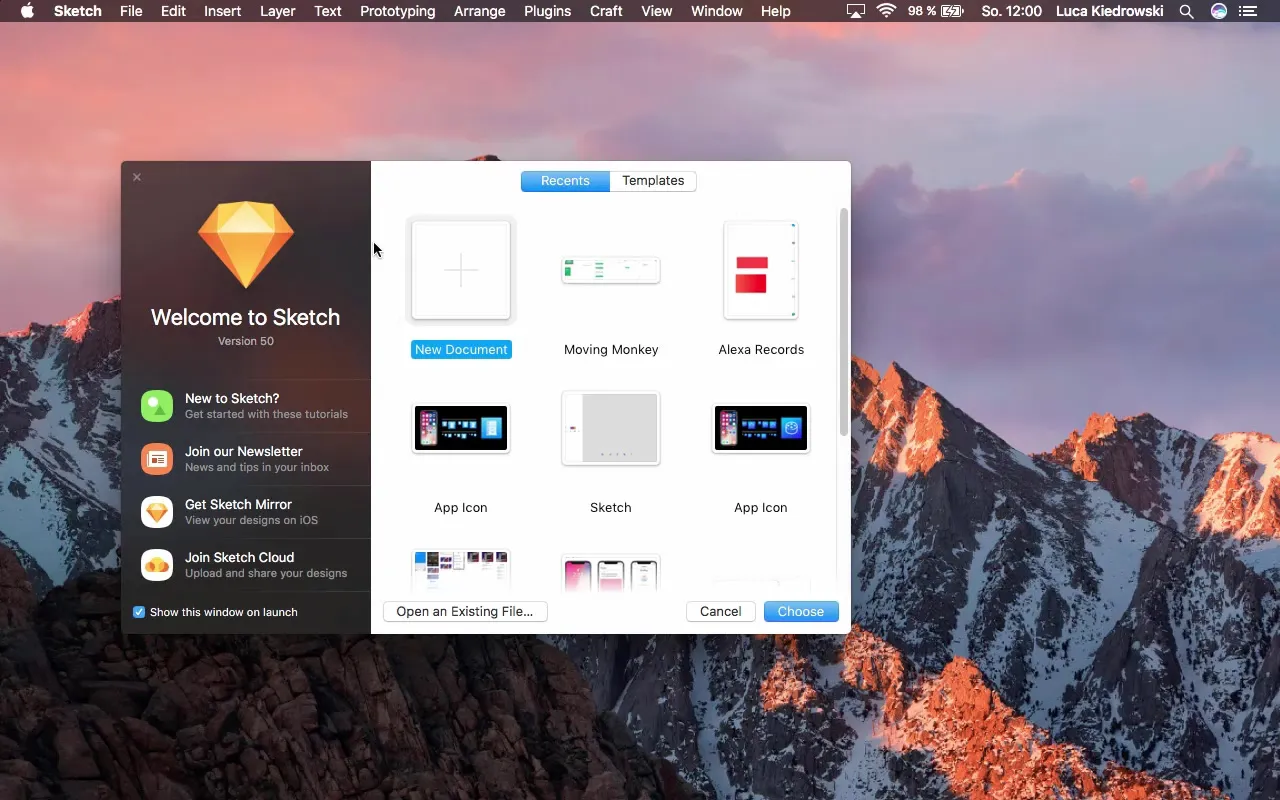
Als eerste kies je de iPhone 8 als je ontwerpraam. Het is nuttig om met het kleinere scherm te beginnen, aangezien deze aanpak het aanpassen aan grotere displays vergemakkelijkt.
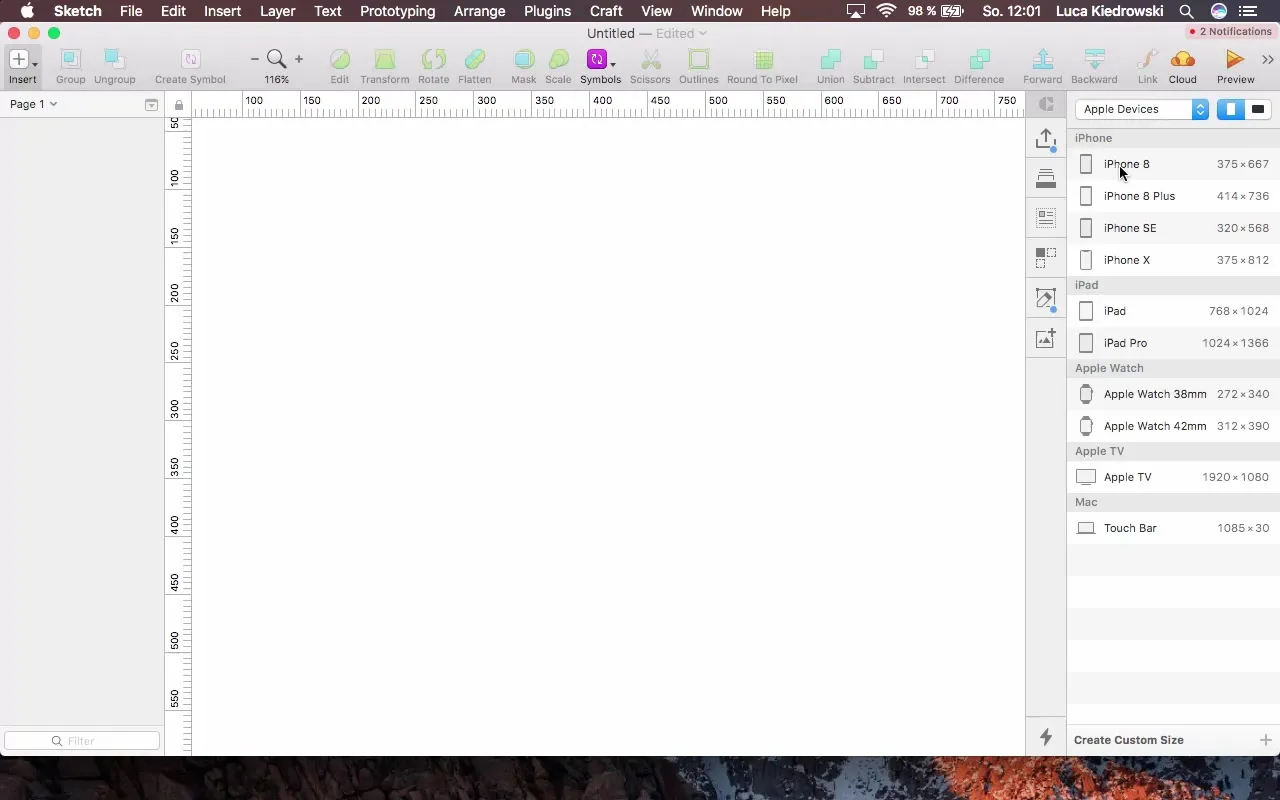
Open nu de originele app of het ontwerp dat je als sjabloon wilt gebruiken. We zullen een navigatie toevoegen die de structuur van je app ondersteunt. Begin met het selecteren van de navigatie-elementen.
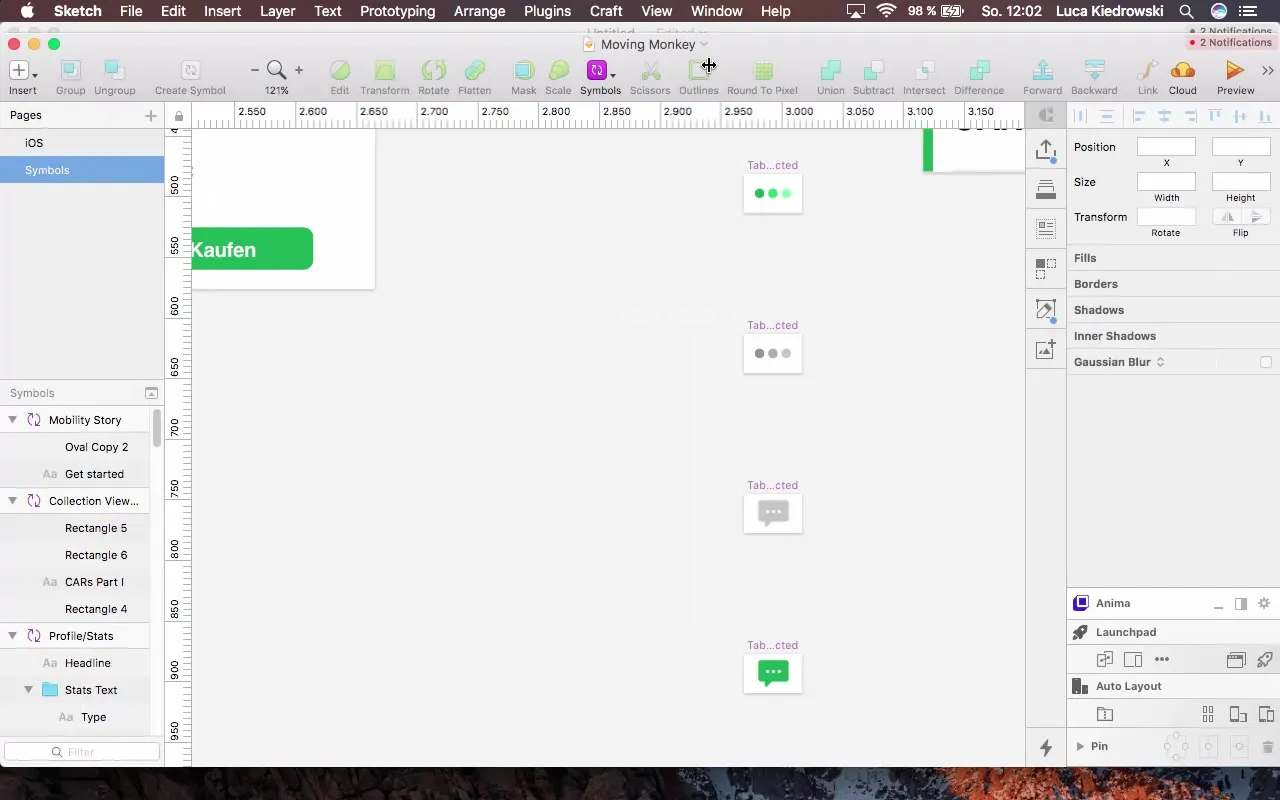
Klik op het tekengebied en noem het bord "Home Background Color". Zorg ervoor dat je achtergrond later niet transparant is door een eenvoudige achtergrondkleur in te stellen, eerst wit.
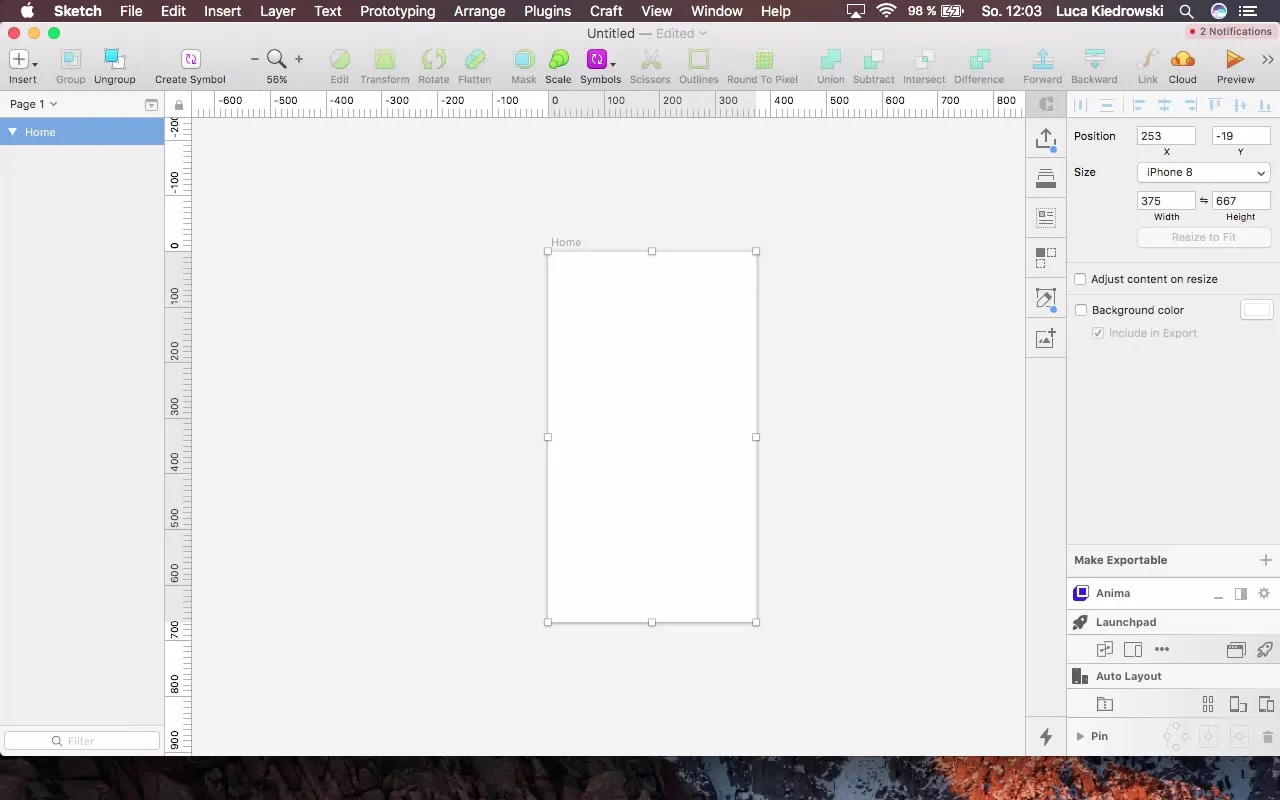
Met de volgende stap richt je je op het maken van het cursusobject. Klik hiervoor op het gebied en begin met het ontwerpen van een cursuskaart. Je zult de kaart in een helder, eenvoudig ontwerp maken dat de principes van flat design volgt.
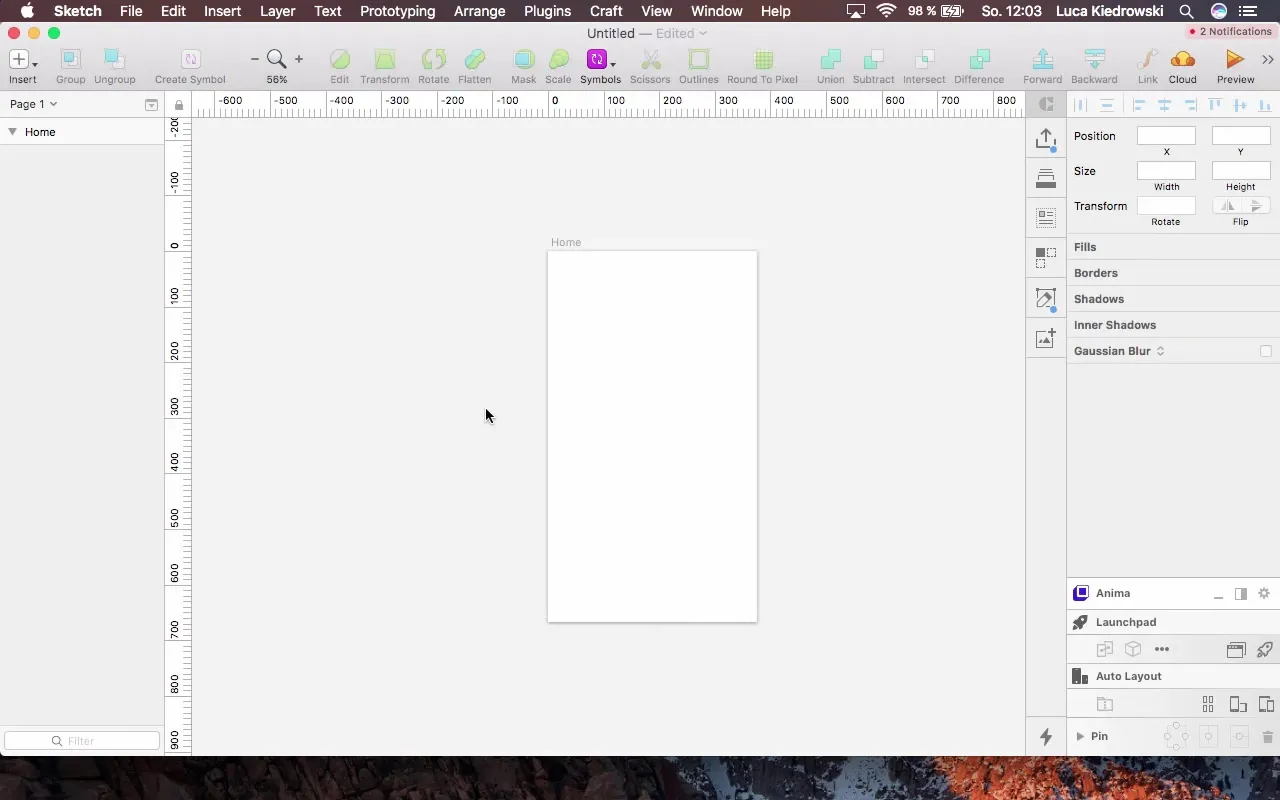
Voor het ontwerp van de kaart is een achtergrondkleur belangrijk. Je kunt een eenvoudige blauwe kleur gebruiken om een onmiddellijke visuele scheiding te bereiken. Alternatief kun je met kleurovergangen experimenteren om diepte en dimensie toe te voegen.
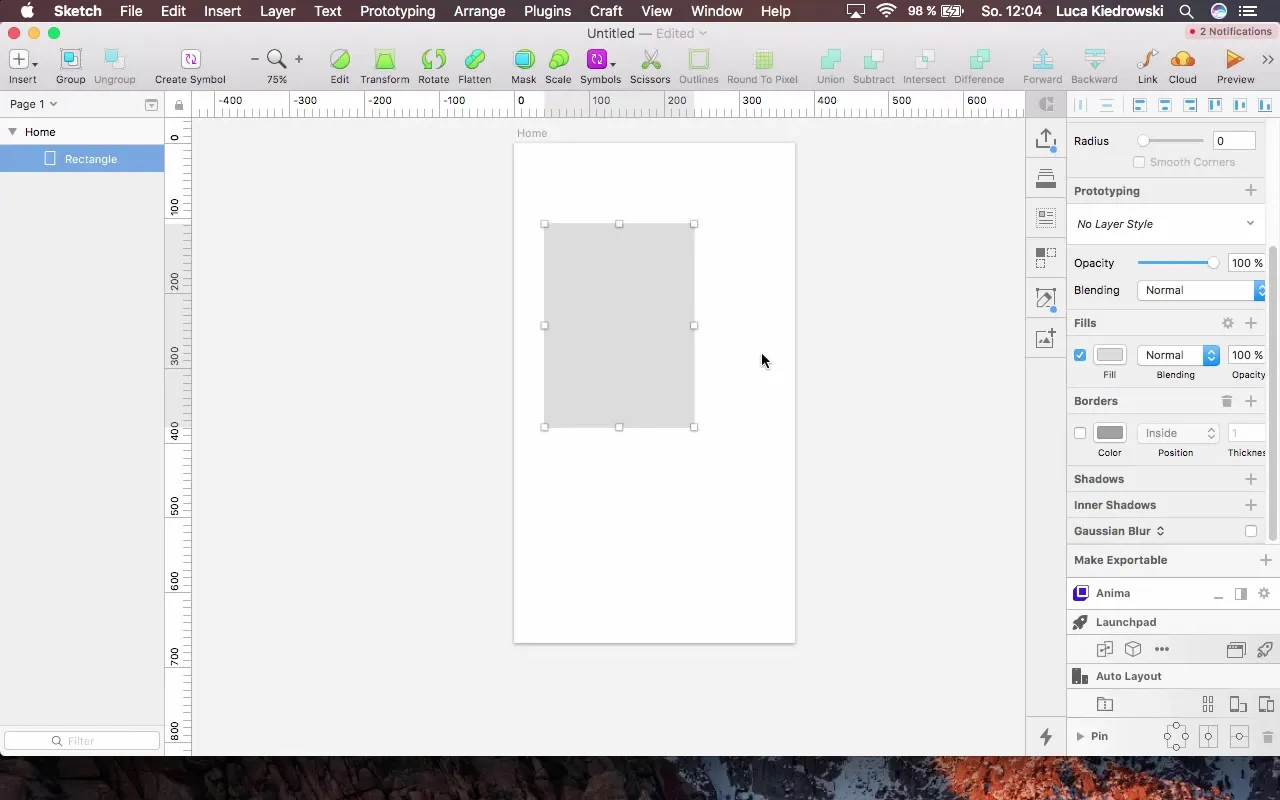
Voeg nu de tekst voor de cursus toe. Je kunt het tekstvak aanpassen om ervoor te zorgen dat de tekst in het midden staat en goed leesbaar is. De afstanden rond de tekst zijn cruciaal. Zorg ervoor dat je ongeveer 16 pixels ruimte aan de zijkanten houdt voor een harmonieuze ontwerp.
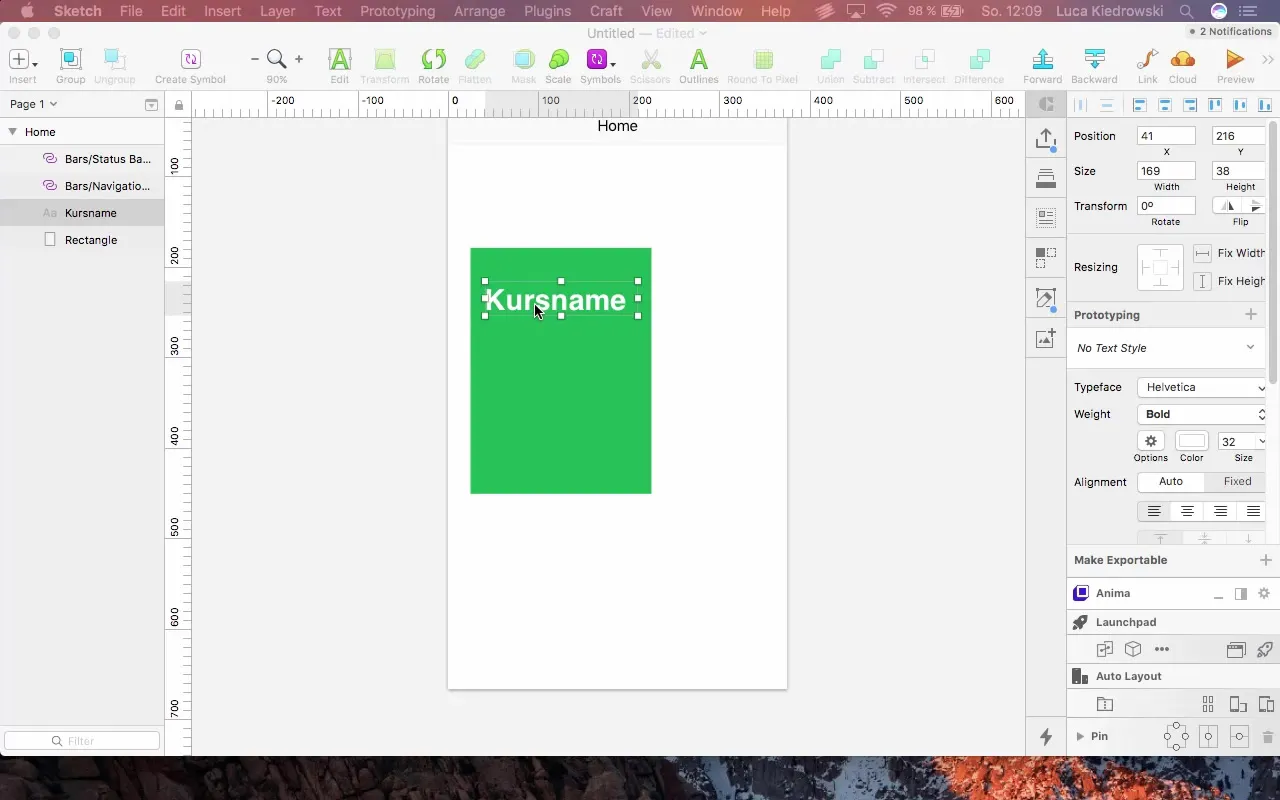
Wanneer je de afstanden en het tekstvak hebt gerangschikt, maak je een beschrijving voor de cursus. Ook bij het beschrijvingslabel is het belangrijk om op de grootte te letten. Een waarde van ongeveer 14 punt lettergrootte zorgt voor een goede leesbaarheid.
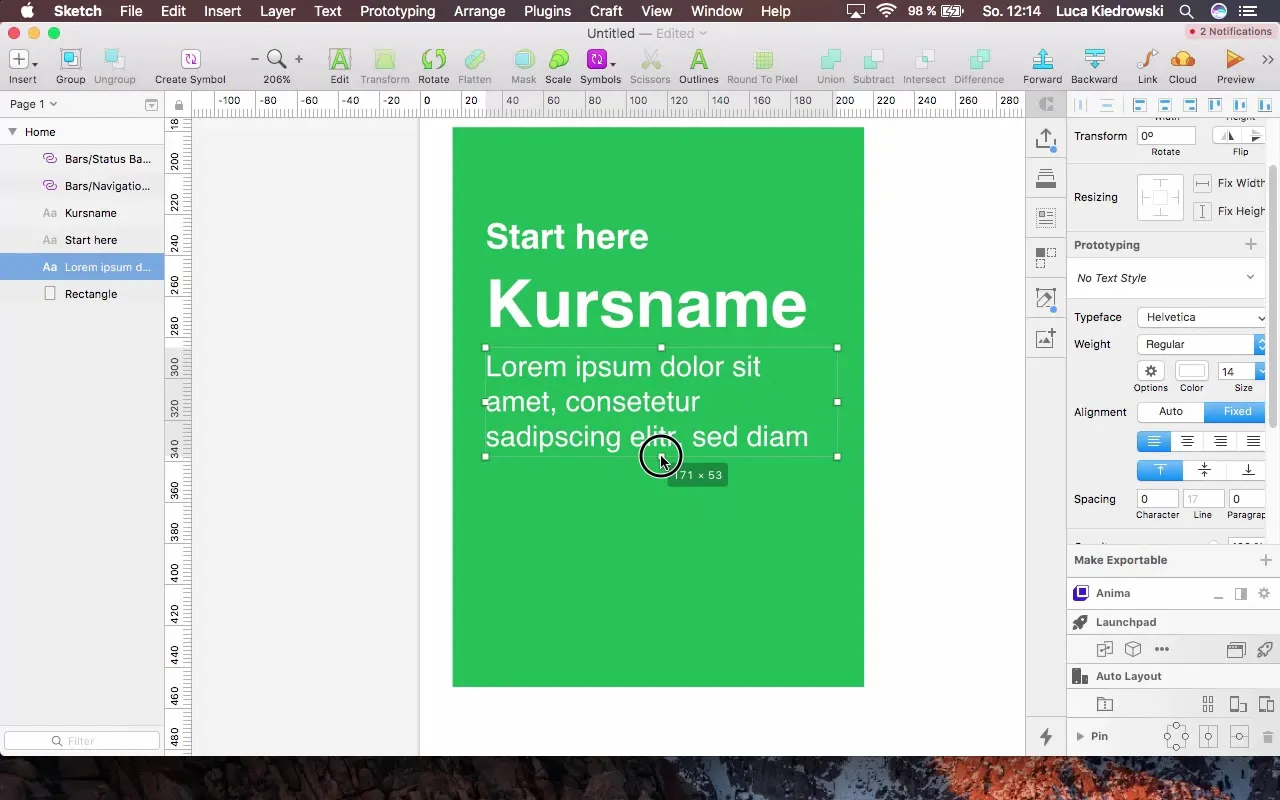
Nadat je de basis elementen hebt geïmplementeerd, kun je extra symbolen maken. Ze zijn nuttig als je vergelijkbare elementen meerdere keren in je ontwerp wilt gebruiken. Maak een symbool voor de cursuskaart zodat je deze op andere delen van je app kunt hergebruiken.
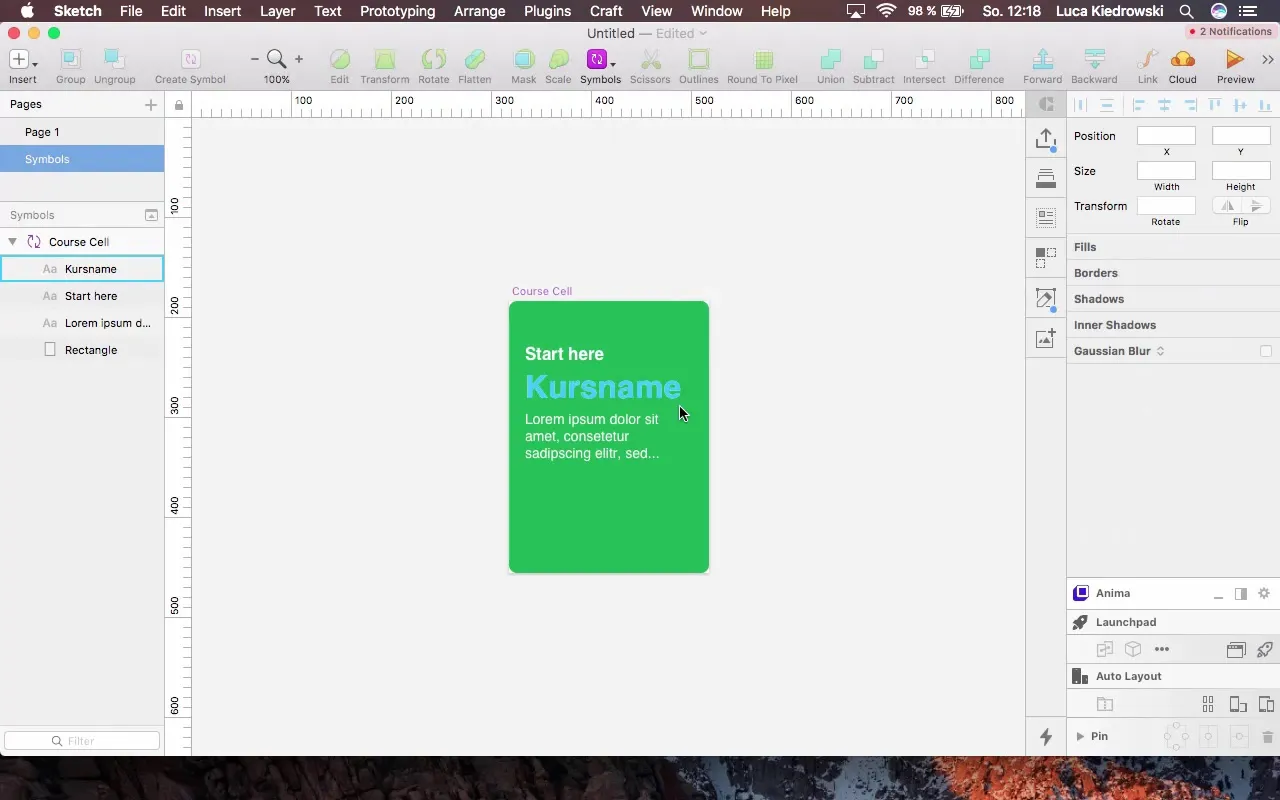
Als je je symbool hebt gemaakt, passen wijzigingen zich automatisch aan in alle instanties. Nu kun je de titel en de beschrijving van je cursus aanpassen zonder alles handmatig te hoeven wijzigen. Gebruik eenvoudige tekstlabels om een duidelijke structuur te waarborgen.
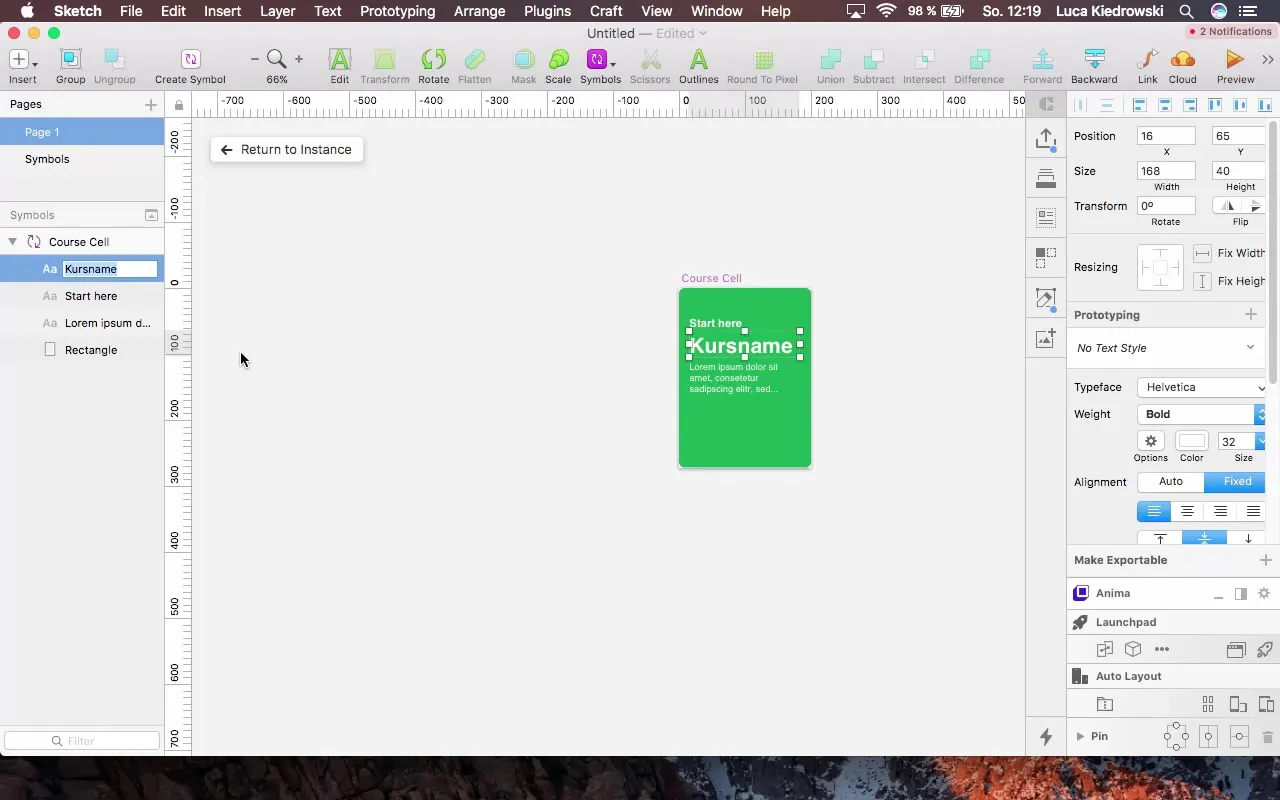
Om je kaarten visueel aantrekkelijk te maken, voeg je een schaduw toe. Zorg ervoor dat deze subtiel is, zodat het ontwerp niet overbelast raakt. Een lichte schaduw zorgt ervoor dat de elementen opvallen en zich beter in het geheel voegen.
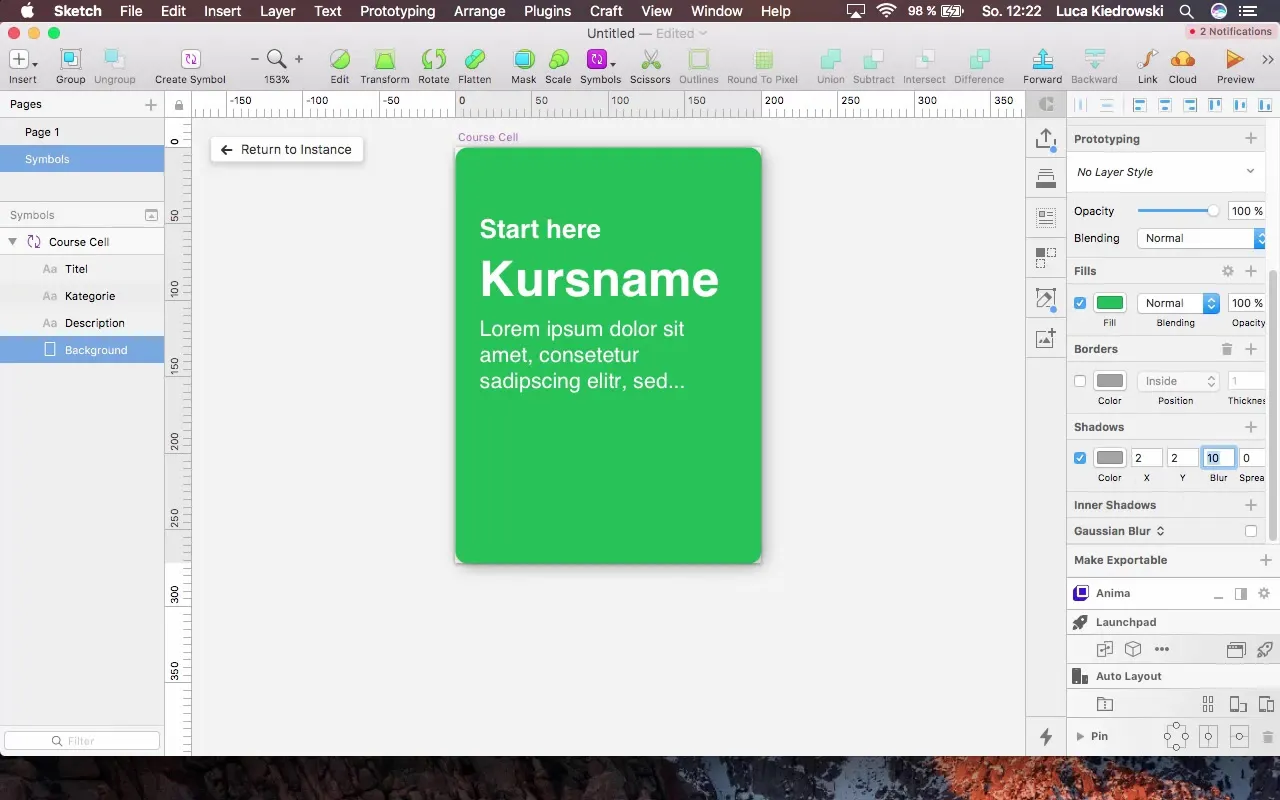
Gebruik ronde hoeken voor je kaarten om de visuele aantrekkingskracht te vergroten. Een corner radius van 8 zorgt voor een moderne, schone uitstraling die aansluit bij de Apple ontwerp-richtlijnen.
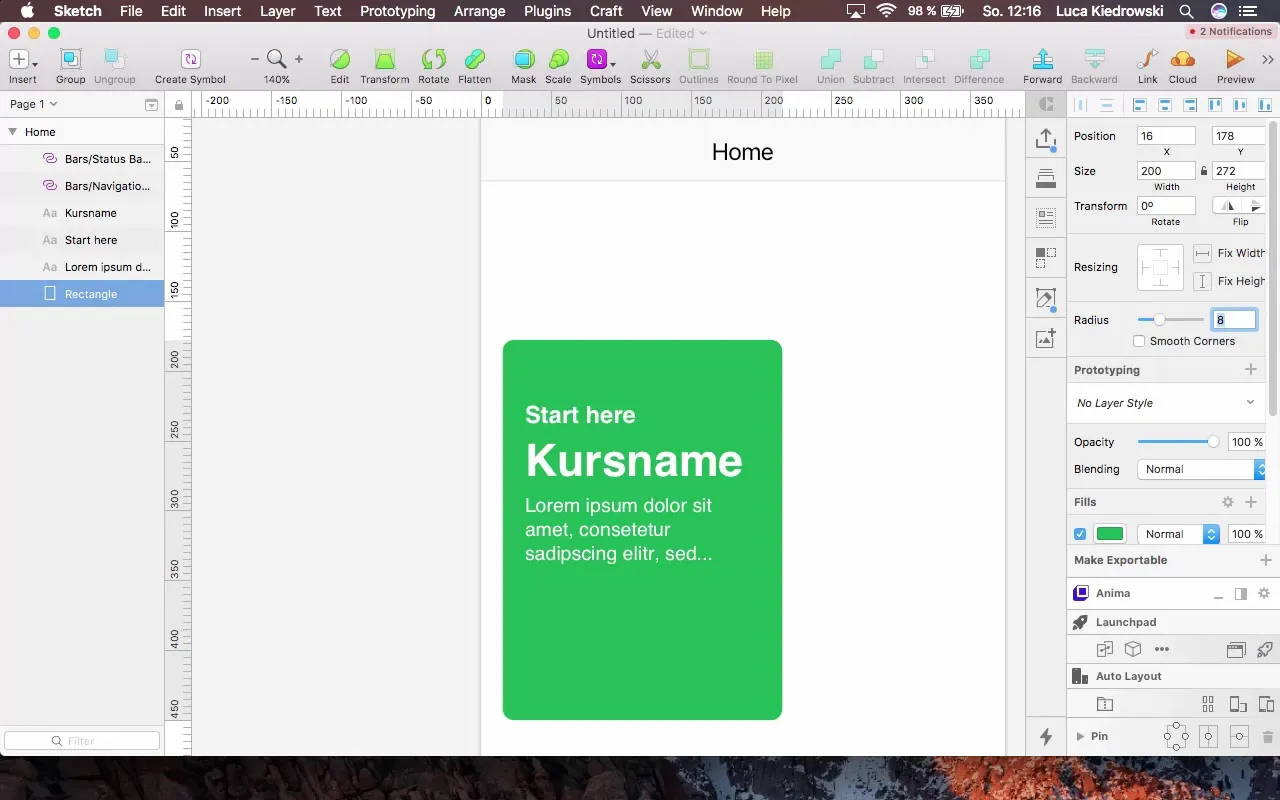
Creëer nu een duidelijke titel boven de cursuskaart om de gebruikerservaring te optimaliseren en de inhoud beter te structureren. Zorg ervoor dat de hoogte en afstand tot het vorige element consistent blijven.

Tenslotte is het belangrijk om aan een uniform ontwerp te denken. Houd de afstanden tussen alle elementen en de randconsistent, zodat je een harmonisch geheel creëert.
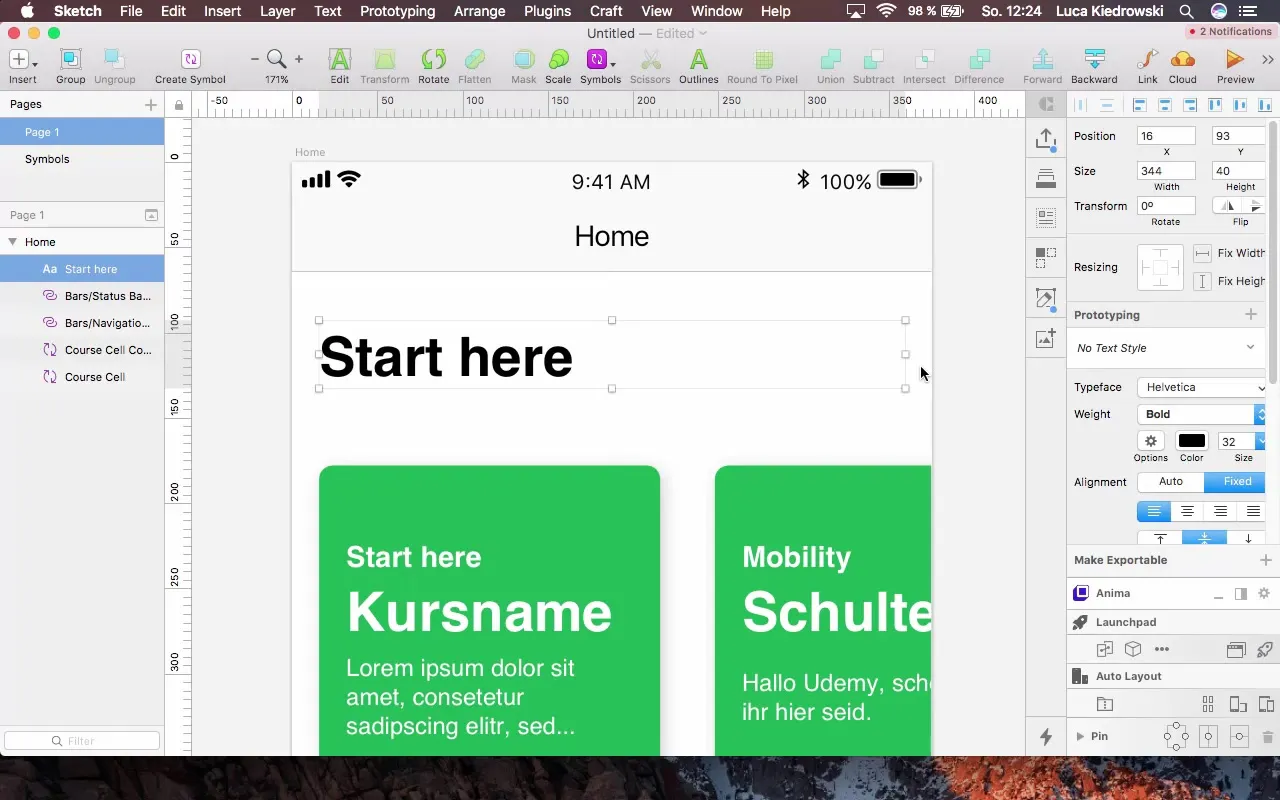
Samenvatting - Ontwerp een aantrekkelijke Home Screen met Sketch
De stappen van vandaag hebben je laten zien hoe je met Sketch een functionele en aantrekkelijke Home Screen kunt ontwerpen. Door eenvoudige principes van ontwerp en gebruikerservaring toe te passen, kun je een app maken die zowel visueel aantrekkelijk als goed functioneert.
Veelgestelde vragen
Hoe begin ik met Sketch?Je opent Sketch en maakt een nieuw document.
Welk apparaat moet ik als sjabloon kiezen?De iPhone 8 is een goede keuze, omdat het een standaardformaat heeft.
Hoe belangrijk zijn afstanden in het ontwerp?Afstanden zijn cruciaal voor een schoon en aantrekkelijk ontwerp.
Wat zijn symbolen in Sketch en hoe gebruik ik ze?Symbolen stellen je in staat om herhaalbare designelementen te maken en wijzigingen overal toe te passen.
Hoe kan ik schaduw aan mijn ontwerp toevoegen?Voeg schaduw toe via de instellingen voor “Lagen” in Sketch.


